Subdominios DNS
WispHub proporciona la creación subdominios DNS
Esto puede ayudar cuando contamos con una dirección IP pública, subdominio o dominio válidos, que sean muy difíciles de recordar, los cuales apunta a un servidor.
Para fines de este manual creare 2 tipos de subdominios, para un caso muy común para los ISPs, pero igual aplica para cualquier otro caso.
Subdominio: Tipo IP
Cuento la siguiente IP Publica: 187.150.30.227 la cual apunta a mi servidor Mikrotik.
La idea es poder ingresar a mi servidor con un subdominio DNS que sea facil de recordar, ya que la ip publica no lo es.
Para seguimos los pasos a continuación.
1Ir Sistema->Subdominios: https://wisphub.net/subdominios/
1. Tipo: Si lo que queremos es crear un subdominio que apunte a una IP Pública válida, entonces debemos de seleccionar que sea de Tipo IP. En nuestro ejemplo queremos crear un subdominio que apunte a 187.150.30.227
2. Subdominio: Ingresa el nombre del nuevo subdominio a crear. Se recomienda colocar algo que haga referencia a que queremos apuntar, en mi caso a mi RB Central
3. Dominio. WispHub Proporciona una lista de dominios. Seleccione el dominio de su preferencia, con base a este se creará el nuevo subdominio que ingresó en el campo de arriba.
4. Apunta a: En este ejemplo seleccionamos que sea de tipo ip: Entonces debemos de ingresar una dirección IP Pública válida a la cual desea apuntar, en mi ejemplo es: 187.125.45.201
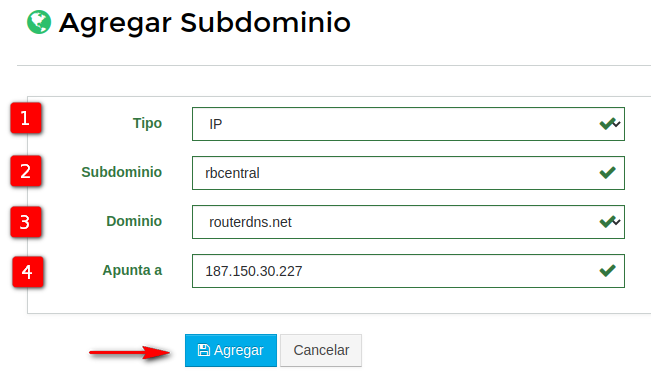
Guardamos los cambios.
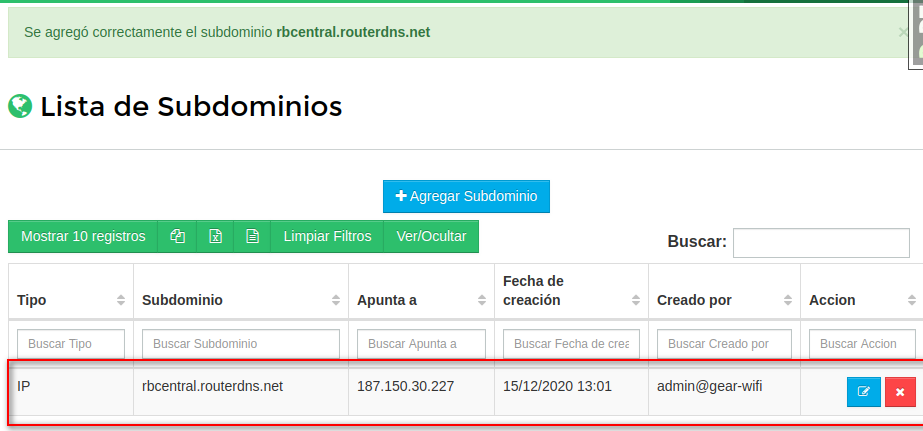
El resultado seria el sguiente.
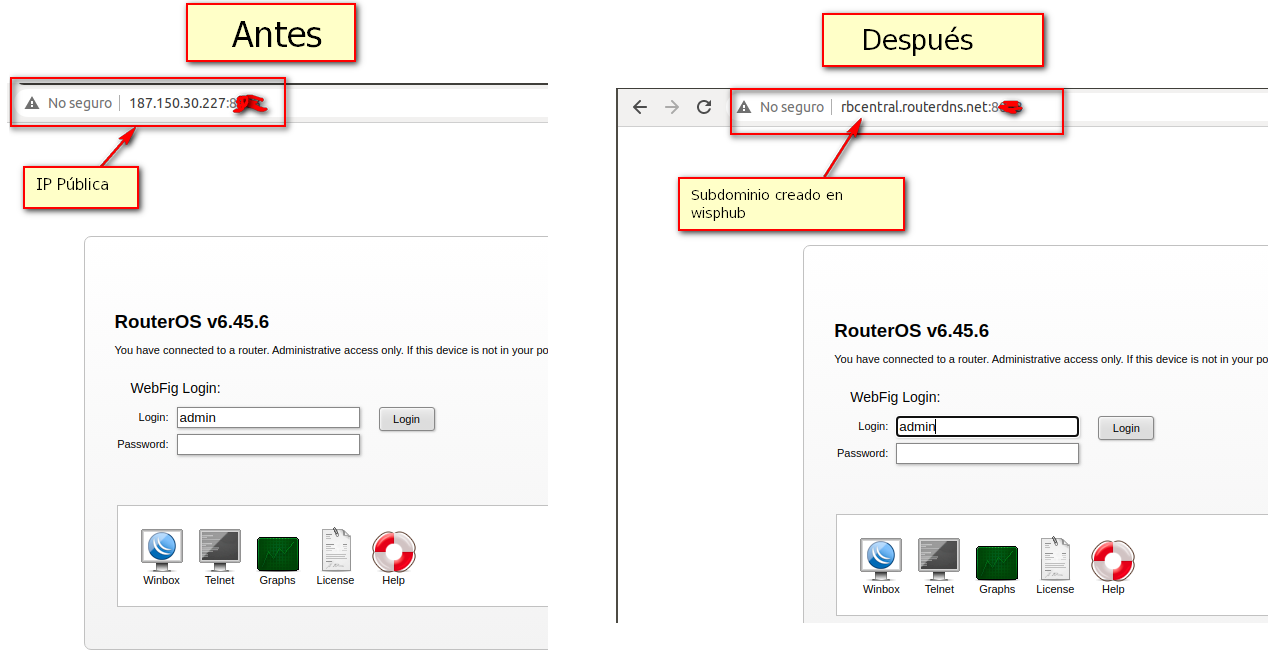
Subdominio: Tipo Subdominio
Cuento la siguiente Subdominio DNS NAME de mi servidor Mikrotik: 91e2098d3cc6.sn.mynetname.net
La idea es la misma poder crear un nuevo subdominio DNS que sea facil de recordar ya que el DNS NAME de mikrotik tiene un nombre dificil. Recordar que igual aplica para cualquier subdominio o dominio no necesariamente el de mikrotik.
Para seguimos los pasos a continuación.
1Ir Sistema->Subdominios: https://wisphub.net/subdominios/
1. Tipo: Si lo que queremos es crear un subdominio que apunte otro subdominio o dominio válido, entonces debemos de seleccionar que sea de Tipo Subdominio. En nuestro ejemplo queremos crear un subdominio que apunte a otro subdominio en mi caso a: 91e2098d3cc6.sn.mynetname.net
2. Subdominio: Ingresa el nombre del nuevo subdominio a crear. Se recomienda colocar algo que haga referencia a que queremos apuntar, en mi caso a mi caso será RB SantaFe.
3. Dominio. WispHub Proporciona una lista de dominios. Seleccione el dominio de su preferencia, con base a este se creará el nuevo subdominio que ingresó en el campo de arriba.
4. Apunta a: En este ejemplo seleccionamos que sea de tipo subdominio: Entonces debemos de ingresar el subdominio o dominio válido al cual queramos apuntar, en nuestro caso es 91e2098d3cc6.sn.mynetname.net
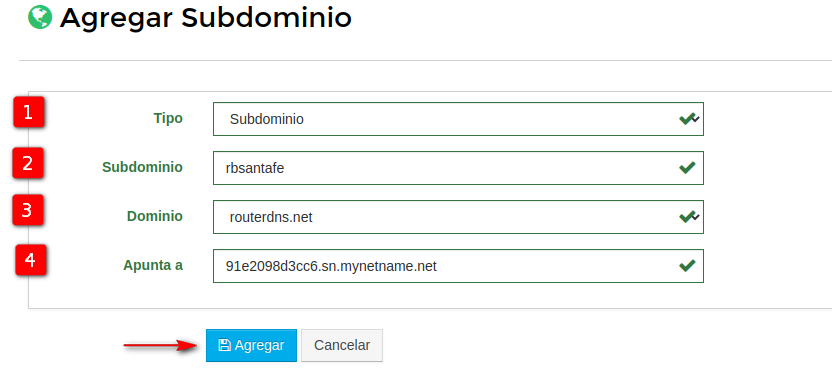
Guardamos los cambios.
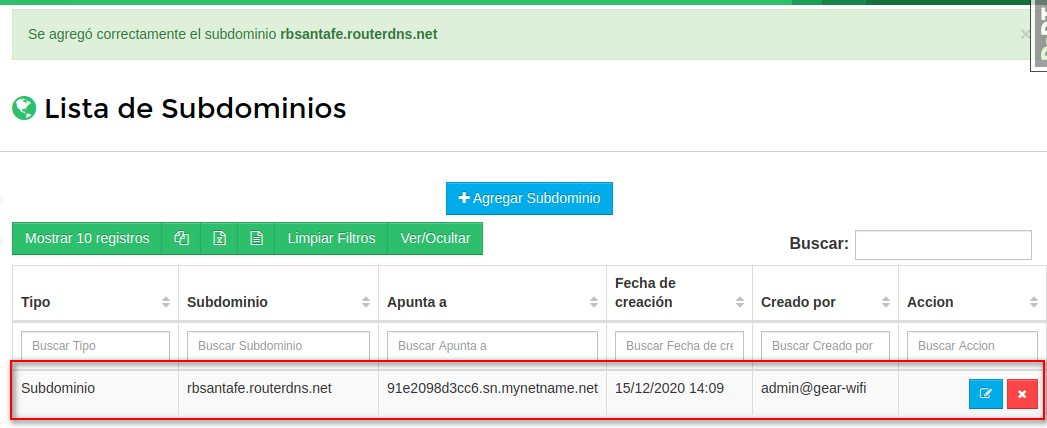
El resultado seria el sguiente.
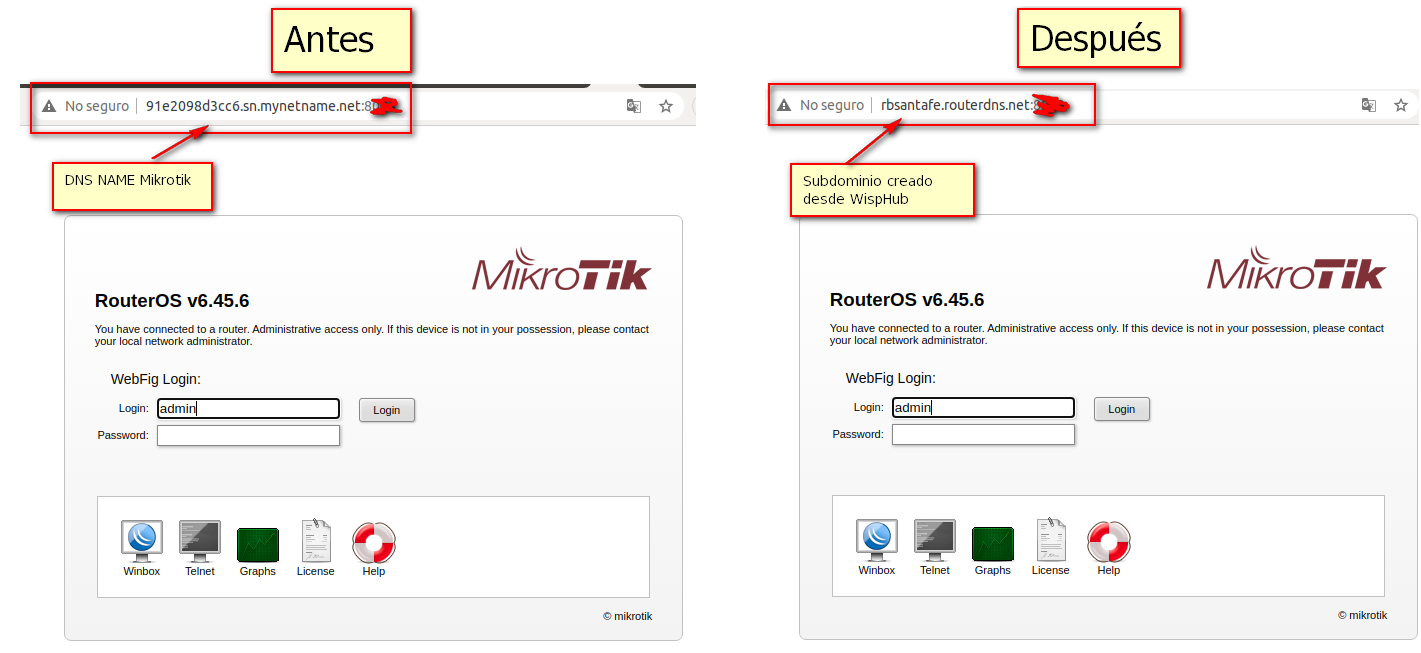
Nota
15 de Diciembre de 2020 a las 12:39 - Visitas: 5859
